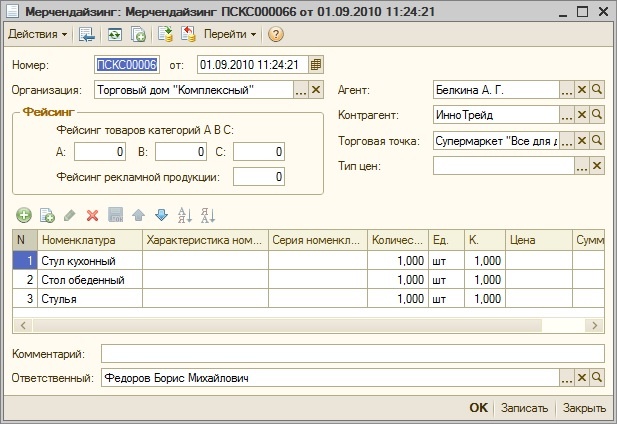В списке слева содержатся реквизиты, по которым будет осуществляться сортировка. Направление сортировки (по возрастанию или убыванию) задается кнопкой с двумя стрелками. Реквизиты переносятся из правого списка. Если отобрано несколько реквизитов, то порядок их следования в списке влияет на порядок представления данных. Сначала отобранный список будет сортироваться по первому верхнему реквизиту, затем каждая группа одинаковых значений будет сортироваться по второму верхнему реквизиту, и т.д.
Для сохранения сортировки установите флажок «Использовать эту настройку сортировки при открытии».